Nikdy není špatný nápad odstranit své osobní údaje ze souboru před jeho sdílením. Aplikace Office mohou ukládat osobní informace do každého souboru, který vytvoříte, což znamená, že každý, kdo tento soubor obdrží, bude mít vaše informace. Zde je návod, jak jej odstranit.
Uložte si kopii svého souboru
Pěkně popořádku; Pokud máte v plánu odstranit jakékoli své osobní údaje ze souboru, možná nebudete moci data obnovit, jakmile budou pryč. S ohledem na to je dobré mít po ruce záložní soubor. Kromě toho, že máte kopii původního dokumentu, nezapomeňte mu dát rozlišitelný název, abyste věděli, který soubor je který.
Můžete mít například prezentaci, kterou jste prezentovali na prodejní konferenci. Po konferenci možná budete muset tuto prezentaci odeslat svým klientům. V tomto případě budete chtít vytvořit kopii původního souboru a poté z klientské kopie odstranit své osobní údaje. Také byste se měli ujistit, že nepošlete špatnou kopii, takže tomu dejte jasné jméno!
![]()
Jakmile uložíte kopii souboru, otevřete jej a odstraňte své informace.
Zkontrolujte svou prezentaci a odstraňte osobní údaje
Jakmile otevřete kopii souboru, ze kterého chcete odstranit své informace, vyberte kartu „Soubor“. Po výběru se automaticky dostanete na podzáložku „Informace“. Zde klikněte na tlačítko „Zkontrolovat problémy“.
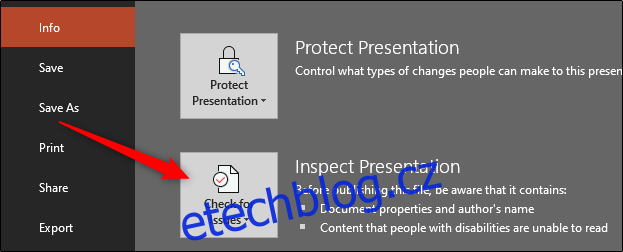
Z nabídky, která se zobrazí, vyberte „Inspect Document“.
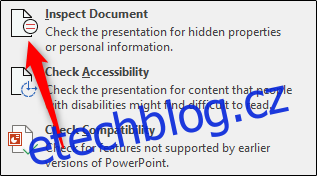
Po výběru se zobrazí okno „Document Inspector“. Řekněte PowerPoint jaké typy obsahu chcete zkontrolovat zaškrtnutím políčka vedle každé možnosti.
Až budete připraveni, klikněte na „Zkontrolovat“.
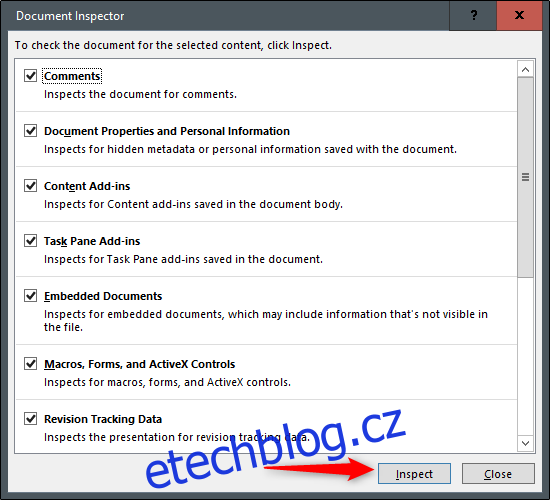
Zobrazí se výsledky kontroly. Pokud vedle sekce vidíte zelenou značku zaškrtnutí, nebyly nalezeny žádné položky a není vyžadována žádná další akce. Pokud však vidíte červený vykřičník, znamená to, že informace byly v této části nalezeny. Zkontrolujte jej a poté vyberte „Odstranit vše“ z každé skupiny, která obsahuje citlivé informace.
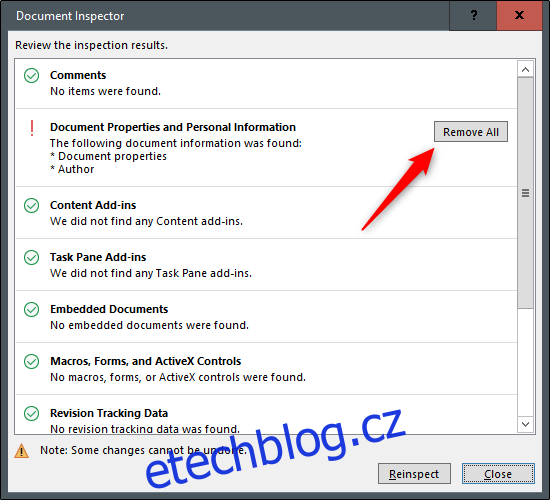
Nyní obdržíte zprávu s informací, že informace byly úspěšně odstraněny. V rámci správné praxe znovu zkontrolujte dokument, abyste se ujistili, že byla odstraněna všechna data. Pokračujte a klikněte na „Znovu zkontrolovat“.
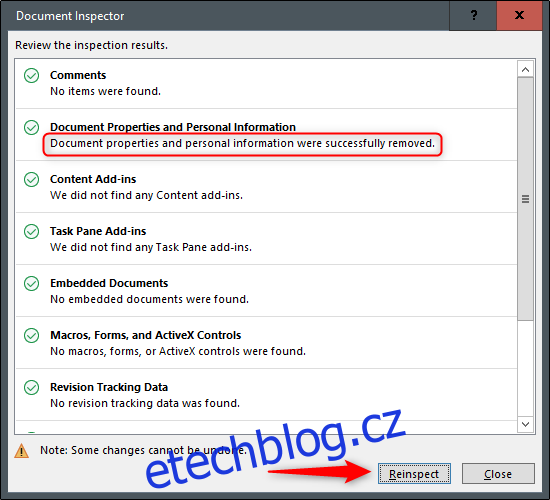
Znovu projde kontrolním procesem. Pokud by něco vynechalo, dalo by vám to vědět. Při naší opětovné kontrole se vše zkontrolovalo. Chyby se však stávají a technologie není dokonalá. To dále posiluje, proč je vždy dobré před odesláním čehokoli zkontrolovat a znovu zkontrolovat – zejména pokud jde o vaše osobní údaje.
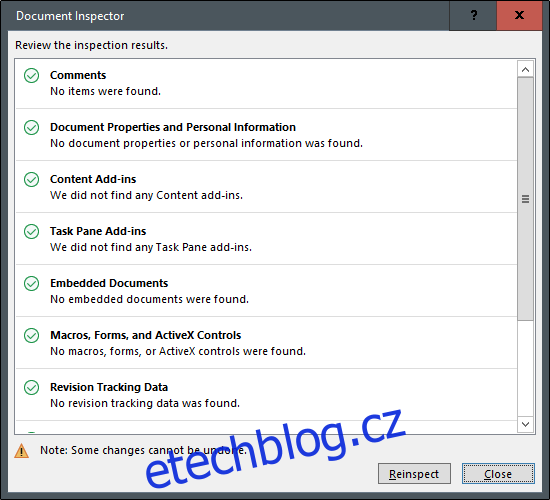
Nakonec soubor uložte. Můžete si všimnout, že velikost souboru PowerPoint byla zmenšena. To je skvělé, protože ne vždy je možné poslat extrémně velké dokumenty e-mailem. Když už o tom mluvíme, je to váš poslední krok. Tak na co čekáš? Sdílejte svou prezentaci!
